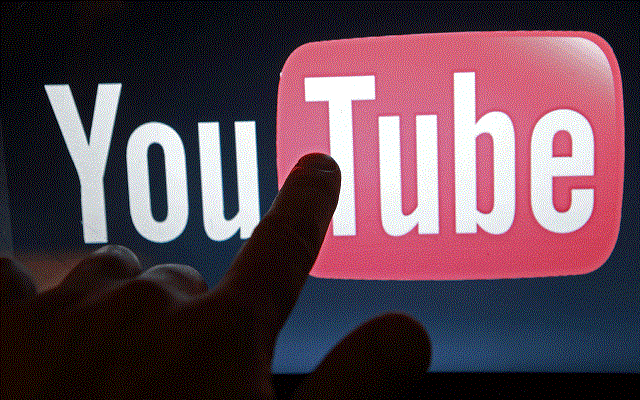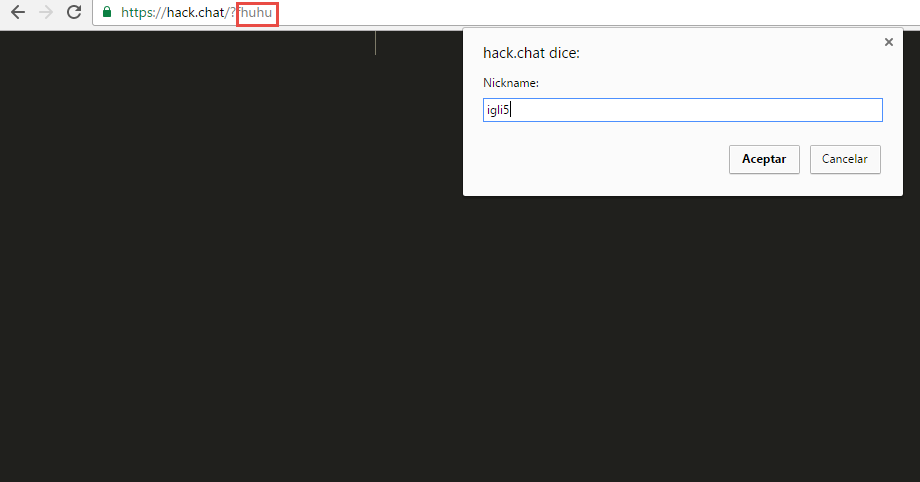تعرف على طريقة جديدة وسهلة لتخطي الكود السري لأي هاتف أندرويد بدون مسح الملفات عليه
فإذا كنت قد نسيت كلمة المرور أو القفل النمطي الخاص بجهازك ، فيمكنك إعادة هاتفك الأندرويد إلى وضع المصنع ، لكن العيب في هذه الطريقة هي أنها تجعلك تفقد كل ما قمت بتخزينه على هاتفك ، ولكي تقوم باسترجاع هاتفك دون فقدان أي من بياناتك الشخصية فما عليك سوى اتباع الخطوات التالية:

الخطوة الأولى: قم بتحميل ملف(Aroma File Manager) من هذا الرابط:
Aroma File Manager
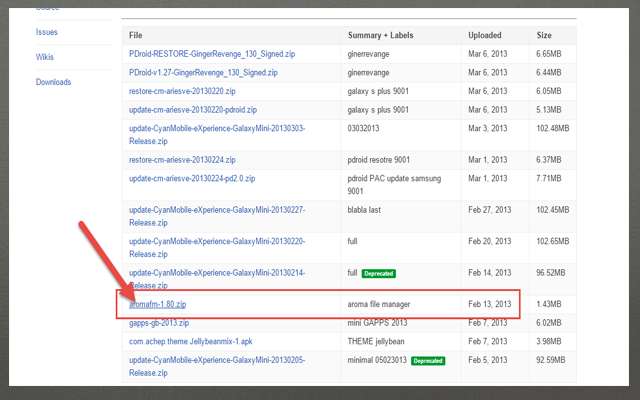
الخطوة الثانية:بعد تحميلك للملف قم بحفظه في بطاقة الذاكرة الخارجية(SD card) و أدخلها في هاتف الأندرويد المقفل.
الخطوة الثالثة: شغل هاتفك في وضع الاسترداد(Stock Recovery Mode) و ذلك بالضغط على مفتاح التشغيل و مفتاح رفع مستوى الصوت في آن واحد، وفي هواتف أخرى يتم تشغيل هذا الوضع بالضغط على مفتاح التشغيل و مفتاح رفع مستوى الصوت بالإضافة إلى مفتاح الصفحة الرئيسية (Home Button) في نفس الوقت.
الخطوة الرابعة:بعد الدخول إلى وضع الاسترداد استعمل زر رفع الصوت للتمرير إلى الأعلى ، و زر خفض الصوت للتمرير إلى الأسفل ، و زر الصفحة الرئيسية للاختيار ، و في هواتف أخرى زر التشغيل للاختيار.
الخطوة الخامسة:إضغط على “Install Zip From SD Card” أو “Apply Update From SD Card” حسب نوع هاتفك وقم بتثبيت ملف “Aroma File Manager” و بعد التثبيت سيعاد فتح الهاتف أوتوماتيكيا في وضع الاسترداد.
الخطوة السادسة:من ملف “Aroma File Manager”إضغط على “Settings” و انزل إلى الأسفل ثم اضغط على “Automount All Devices On Start” ثم اخرج من هذه القائمة.
الخطوة السابعة:قم بإعادة الخطوة الخامسة للدخول مجددا إلى ملف”Aroma File Manager”.
الخطوة الثامنة:أدخل إلى “Data Folder” >> “System Folder” و ابحث عن”gesture.key” أو “password.key”الخاصة بالقفل النمطي أو كلمة المرور على التوالي.
الخطوة التاسعة:قم بحذف أحد هذين الملفين حسب نوع القفل الذي تريد التخلص منه و بعد ذلك قم بإعادة تشغيل جهازك بالضغط على”Reboot System Now”.
بعد إعادة التشغيل ستلاحظ أن كلمة المرور أو القفل النمطي لم يتم حذفه لكن لا تقلق أرسم أي شكل و سيفتح جهازك الأندرويد.
حتى تفهم شاهد هذا الفيديو ، وبالمناسبة قد أقوم بتخصيص درس حول هذه الطريقة في الأسبوع المقبل إذا لم تفهمها أكثر